耳机和电脑怎么连接 win10电脑如何连接无线蓝牙耳机
更新时间:2023-11-16 16:45:01作者:jiang
耳机和电脑怎么连接,在现代科技发展的背景下,耳机和电脑的连接方式也逐渐多样化,而在Win10操作系统中,连接无线蓝牙耳机变得更加简便。通过无线蓝牙技术,我们可以摆脱传统有线耳机的束缚,享受更为便捷和自由的音乐体验。如何在Win10电脑上连接无线蓝牙耳机呢?本文将为您详细介绍Win10电脑如何连接无线蓝牙耳机的方法和步骤,帮助您轻松实现无线音乐的畅快享受。
步骤如下:
1.在【此电脑】界面进入【打开设置】选项。
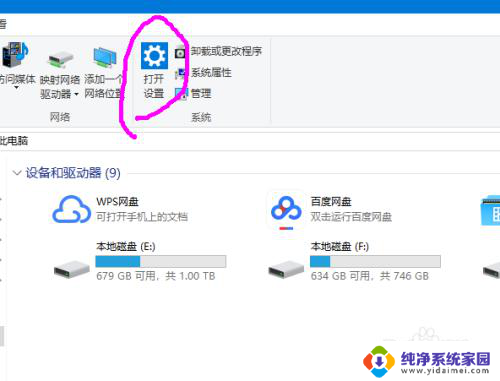
2.进入【设备】选项。
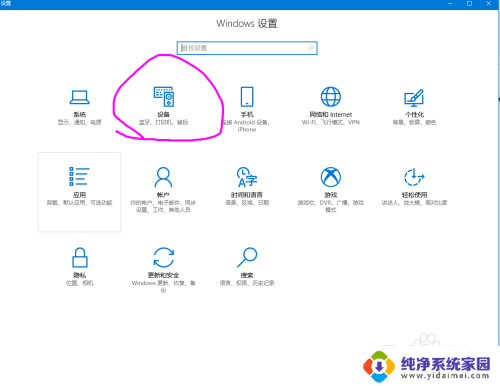
3.点击【蓝牙开关】,开启。也可以在下方的列表管理蓝牙设备。
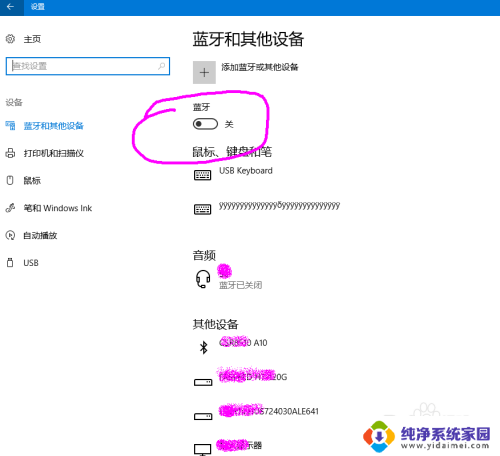
4.选择,点击添加蓝牙设备。
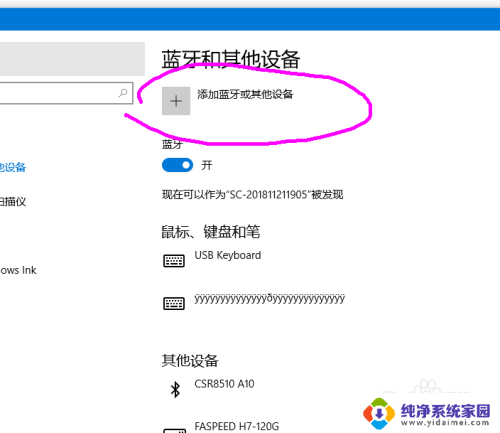
5.选择添加【音频设备选项】,点击添加。
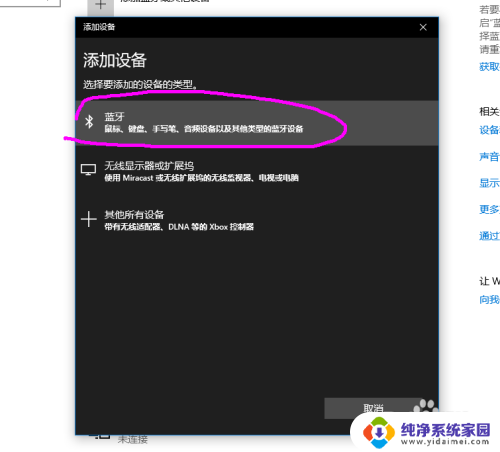
6.打开蓝牙耳机,保持配比状态,等待电脑摸索到设备。
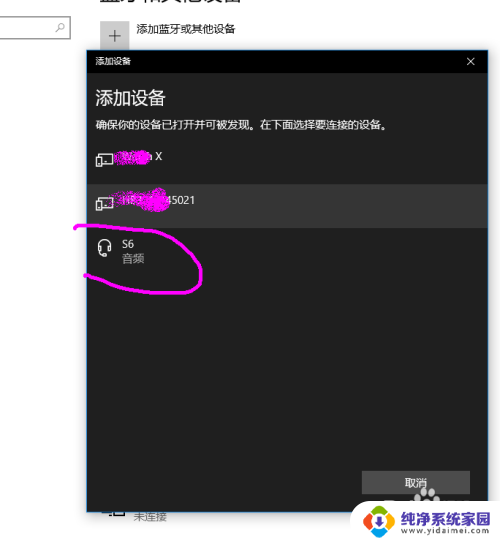
7.提示连接成功后, 电脑进入硬件设置状态。
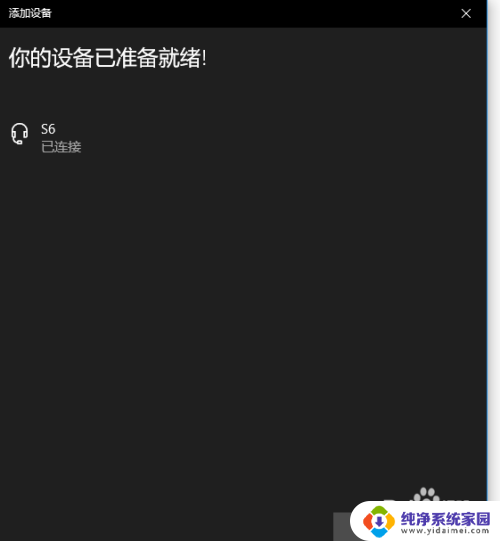
8.完成后,电脑右下角音量键上方会用【耳机】标识显示。并可以调节音量。
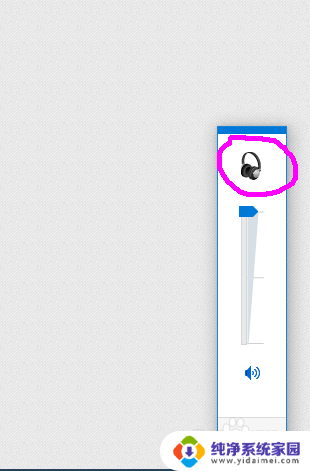
以上是关于如何连接耳机和电脑的全部内容,如果您遇到相同的情况,可以按照我的方法来解决。
耳机和电脑怎么连接 win10电脑如何连接无线蓝牙耳机相关教程
- 无线耳机和电脑怎么连接 win10如何连接无线蓝牙耳机
- win10电脑如何连接蓝牙无线耳机 win10电脑蓝牙耳机连接步骤
- 电脑上怎么连接蓝牙耳机无线 win10电脑蓝牙耳机连接步骤
- 无线蓝牙耳机电脑能用吗 win10电脑如何连接无线蓝牙耳机
- 联想电脑怎么连接蓝牙耳机win10 无线耳机如何连接电脑
- 无线耳麦怎么连接电脑使用 win10电脑连接无线蓝牙耳机步骤
- 台式电脑怎么连接无线耳机 win10电脑蓝牙耳机连接教程
- pc电脑怎么连接蓝牙耳机 win10电脑如何连接蓝牙耳机
- 怎么连蓝牙无线耳机 win10电脑连接蓝牙耳机步骤
- 台式电脑怎样连接无线耳机 win10电脑蓝牙耳机连接教程
- 怎么查询电脑的dns地址 Win10如何查看本机的DNS地址
- 电脑怎么更改文件存储位置 win10默认文件存储位置如何更改
- win10恢复保留个人文件是什么文件 Win10重置此电脑会删除其他盘的数据吗
- win10怎么设置两个用户 Win10 如何添加多个本地账户
- 显示器尺寸在哪里看 win10显示器尺寸查看方法
- 打开卸载的软件 如何打开win10程序和功能窗口